Текстура: карты. Обзор UVW.
Расположите все элементы так, чтобы они были максимально видны в окне проекции Front (Спереди). Таким образом, окно проекции по существу становится окном плоской проекции модели. Чтобы поставить элементы на место, воспользуйтесь командой Snap (Привязка) или Snap to Vertex (Привязка к вершине), но будьте осторожны и не нарушьте то выравнивание вершин, которое присутствовало, когда они были одним целым.
Очень важно убедиться, что вы применили модификатор Edit Mesh до того, как начали изменять положение элементов. Данный метод основывается на возможности выключить модификатор Edit Mesh, если применены модификаторы. UVW Map (UVW-карта) или Unwrap UVW (Развернуть проекционные координаты). Можно запросто начать перемещать элементы, вообще не применив к стеку модификатор Edit Mesh.
Затем выделите вершины на границе тех элементов, которые вы хотите присоединить так, чтобы образовать непрерывную поверхность. Вызовите окно Transform Type-In (Точное масштабирование), выбрав пиктограмму Scale Transform (Преобразование масштабирования) и щелкнув по ней правой кнопкой мыши (рис. 1.49).
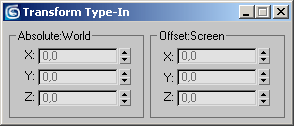
Рис. 1.49. Окно Transform Type-In – прекрасный способ точно изменять размеры объектов или подобъектов, перемещать их и поворачивать
В полях раздела Offset Screen (Экранное смещение) введите значения 0 – и выделенные вершины сразу же сожмутся и сойдутся в одну точку, но не будут объединены. К сожалению, в этом состоянии вы совершенно не можете слить или каким-либо другим образом соединить вершины элементов. Это нарушит замысел метода, так как изменится суммарное число и нумерация вершин сетки. Возможность уменьшить размер вершин путем ввода значения 0 является одним из преимуществ использования метода проецирования вместо модификатора Unwrap UVW.
После того как уменьшен масштаб вершин, а элементы соединены друг с другом, сетка должна иметь вид, который представлен на рис. 1.50.
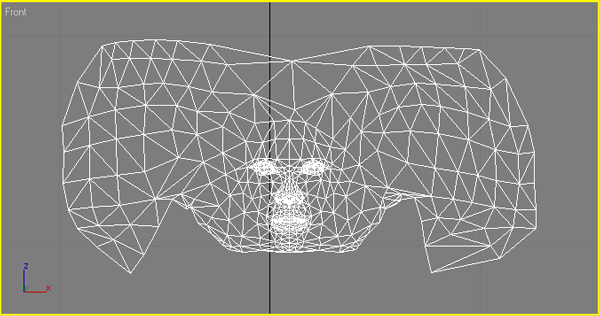
Рис. 1.50. Масштабируйте вершины элементов, чтобы сетка стала непрерывной поверхностью
Чтобы разместить элементы, воспользуйтесь модификаторами Edit Mesh. Убедитесь, что при применении нового модификатора не выделены подобъекты – это отрицательно скажется на конечном результате.
Теперь сетка – поверхность непрерывная, и швов в текстурном покрытии не будет. Однако конечные элементы искривлены, и их тоже нужно сшить или задать им повторяющиеся узоры (tile). Для этого просто плавно переместите элемент справа налево вдоль оси X и соедините вершины на стыке двух элементов (рис. 1.51).
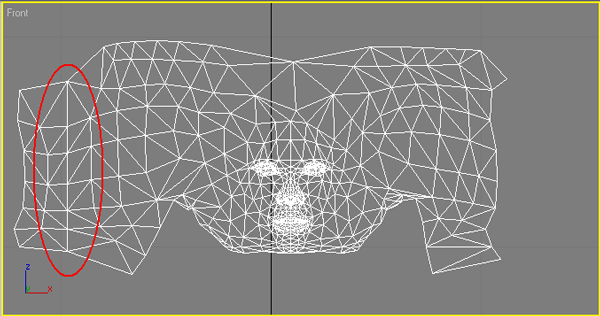
Рис. 1.51. Выровняйте конечные элементы, чтобы соединить проекции на задней части головы
